Google Chrome で英語のサイトを開いているときに、すぐさま、そのページを日本語に翻訳したいと思うことはないだろうか。
今回は、Google Chrome の拡張機能で、開いているウェブページを翻訳できる 「Google 翻訳」のインストール方法と使い方を紹介したい。
「Google 翻訳」のインストール方法
Google Chromeブラウザから、chrome ウェブストアにアクセスし、該当ページから、「Chrome に追加」をクリックする。
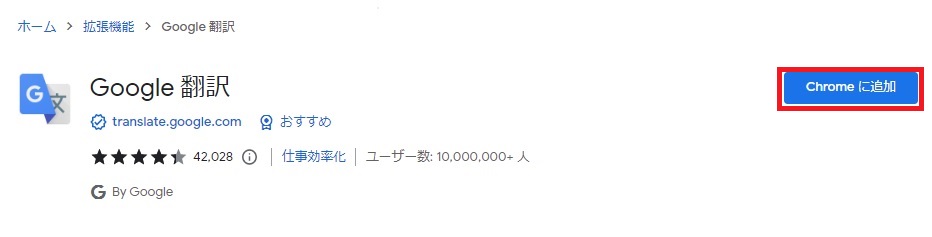
ポップアップで、「Google 翻訳」を追加する確認メッセージが出るので、「拡張機能を追加」ボタンを押す。
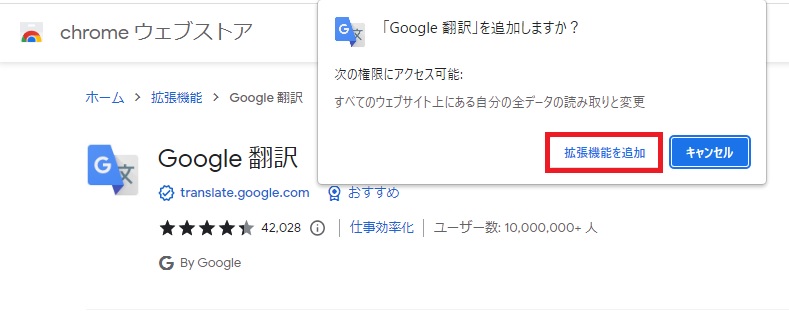
「Google 翻訳」が Chrome に追加された。表示されているページの「x」をクリックして閉じる。
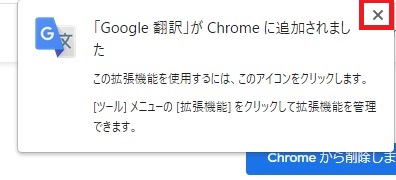
Chrome の右上の「拡張機能」アイコンをクリックして、以下のように、「Google 翻訳」の横にあるピン留めの固定アイコンをクリックする。
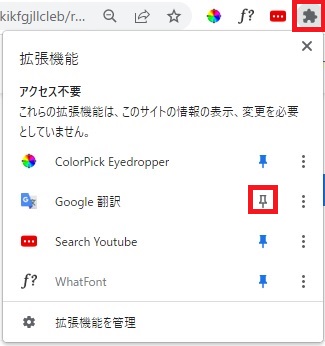
ピン留めの固定アイコンが青色に変わり、右上のバーに、「Google 翻訳」アイコンが追加された。
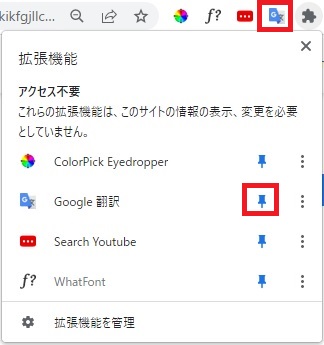
「Google 翻訳」の基本的な使い方
任意のウェブページを開いてから、右上の「Google 翻訳」アイコンをクリックする。
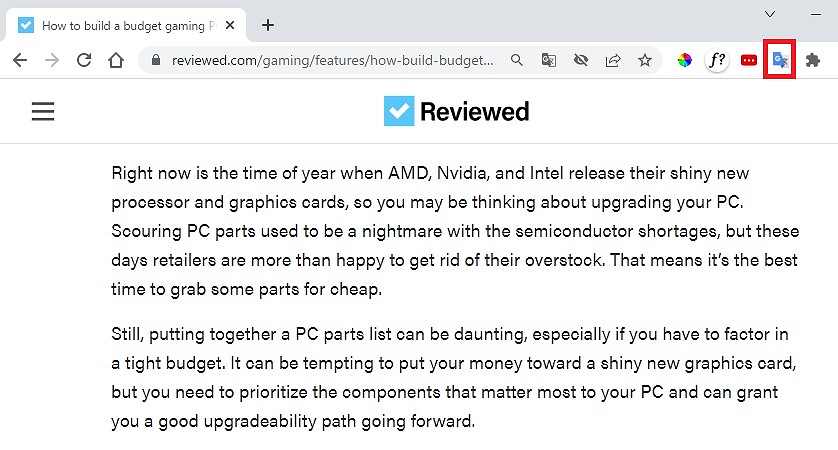
翻訳のポップアップ画面が表示されるので、「このページを翻訳」をクリックする。
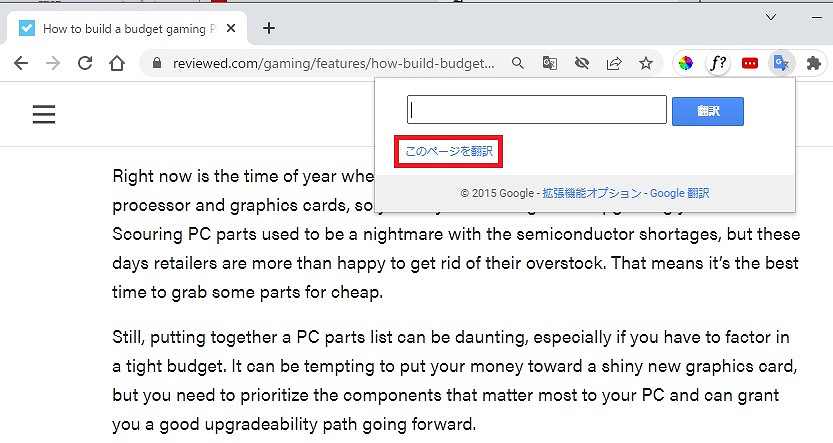
英語から日本語に翻訳された。
別の言語に変更したい場合は、上部「日本語」右横のドロップダウン (▼) をクリックすると、他の言語を選択することもできる。また、「原文を表示」ボタンで原文表示させることも可能。
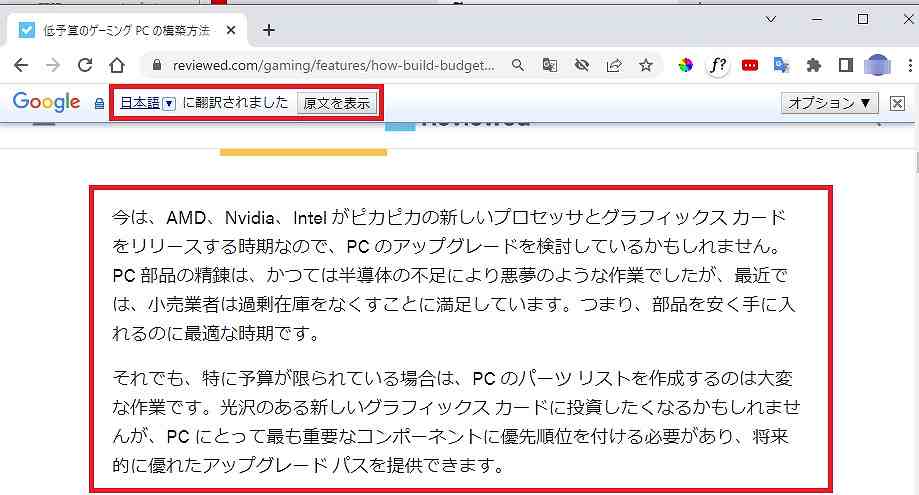
「Google 翻訳」の設定
右上の「Google 翻訳」アイコンを右クリックすると、機能一覧が表示されるので、「オプション」を選択する。
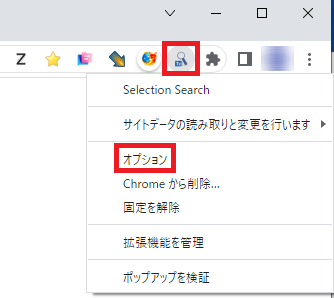
メインの言語として、翻訳先の言語 (翻訳元の言語 (例えば、英語) から日本語に翻訳したいので、ここでは、翻訳先は「日本語」) を指定することができ、変更したい場合は、右端のドロップダウン (▽) をクリックしてから言語を選択する。
その下の「翻訳のポップアップ」では、以下のように、単語やフレーズを選択した場合の動作を選択することができる。設定が終わったら、「保存」ボタンを押す。
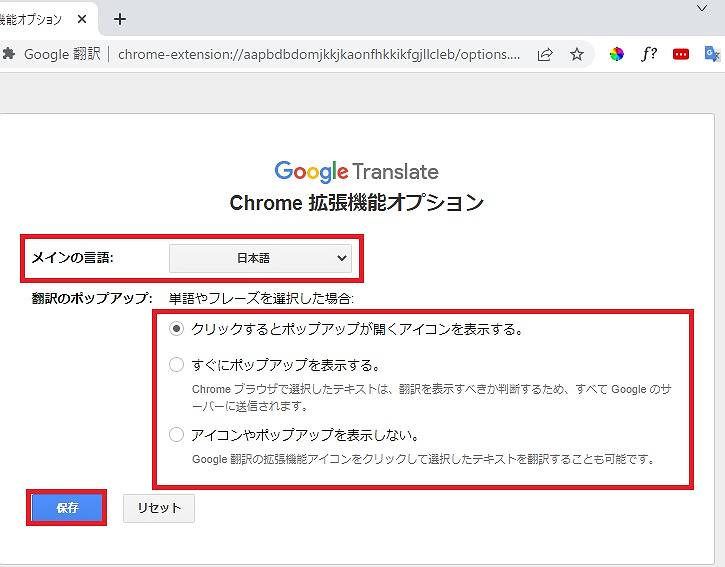


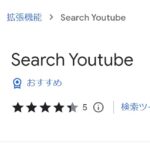
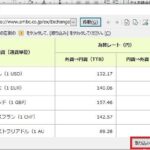
コメント